Giúp đơn vị tạo mới dữ liệu kế toán từ đầu để làm việc với phần mềm MISA Panda 2021.
1. Vào Tệp\Tạo dữ liệu mới.
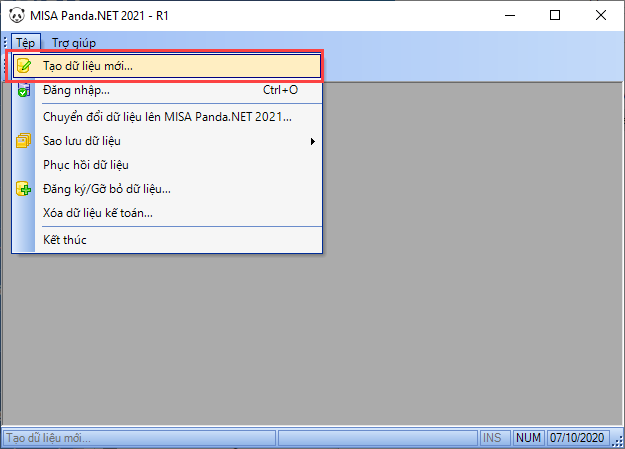
2. Tích chọn Tạo mới từ đầu. Nhấn Tiếp tục.
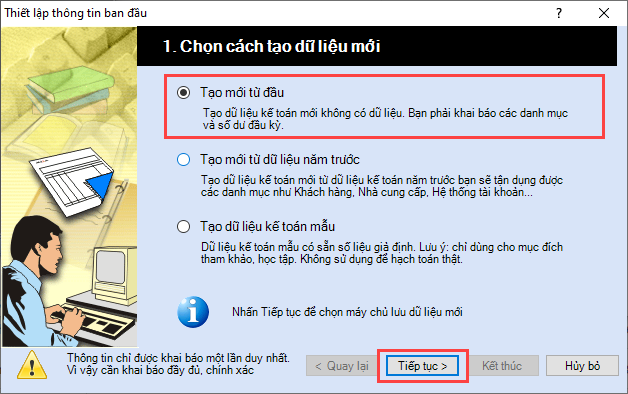
3. Chọn máy chủ chứa chữ liệu kế toán MISA Panda 2021. Nhấn Đồng ý.
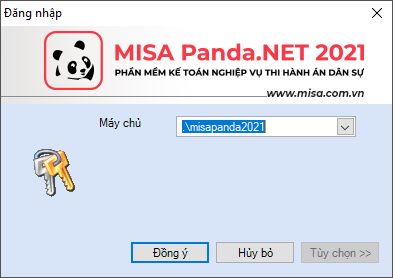
4. Nhập Tên dữ liệu kế toán mới.
Lưu ý tên nên đặt không dấu và không chứa các ký tự đặc biệt như khuyến nghị trên phần mềm.
5. Nhấn vào biểu tượng thư mục để chọn nơi lưu dữ liệu kế toán vừa tạo.
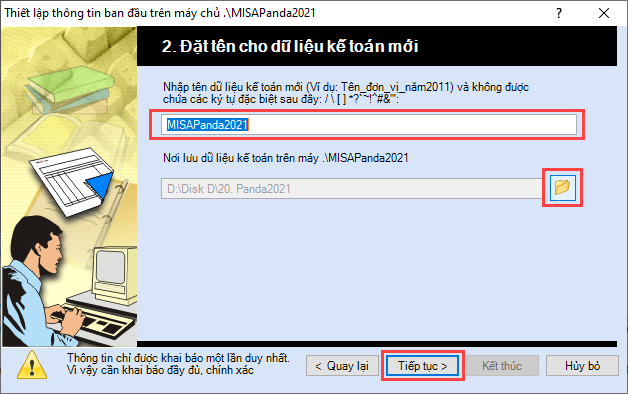
6. Nhấn Tiếp tục.
7. Khai báo thêm thông tin về đơn vị như Tỉnh/Thành, Quận/Huyện… Nhấn Tiếp tục.
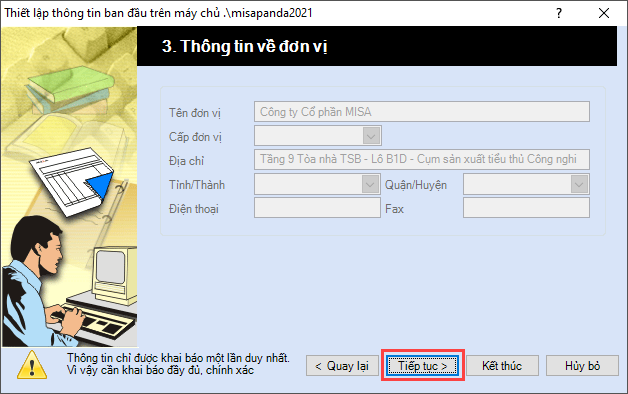
8. Chọn ngày hạch toán, chương trình đã mặc định vào ngày 01/10/năm hiện hành theo quy định. Nhấn Tiếp tục.
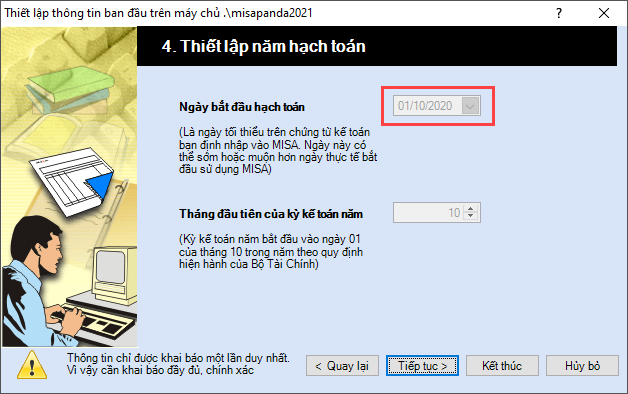
9. Nhấn Kết thúc.
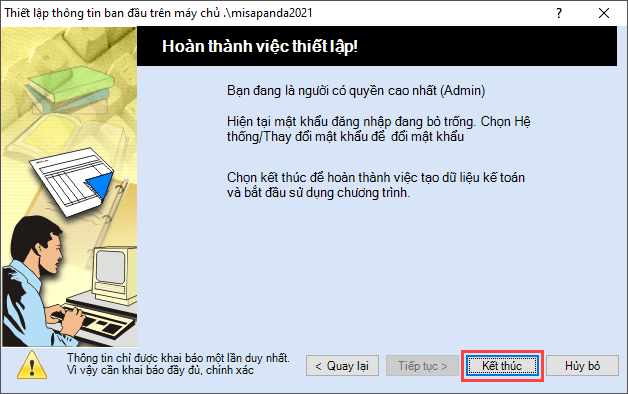
10. Đăng nhập vào chương trình bằng dữ liệu kế toán vừa tạo.
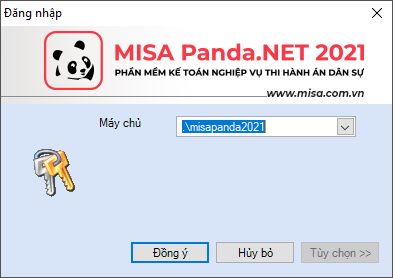
Giúp kế toán tạo mới dữ liệu từ năm trước để tận dụng được các danh mục như Khách hàng, Nhà cung cấp, Hệ thống tài khoản…
1. Vào Tệp\Tạo dữ liệu mới.
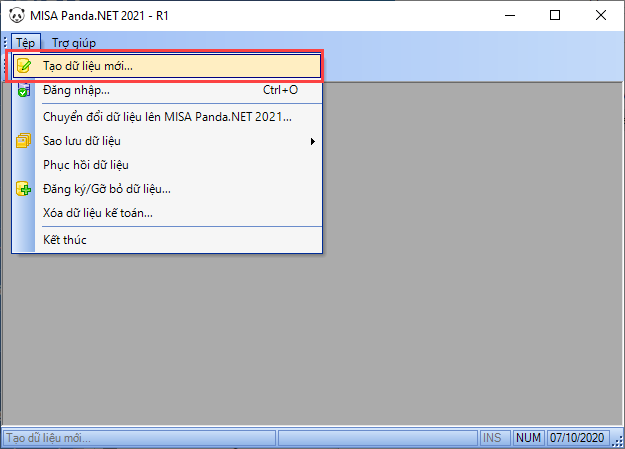
2. Tích chọn Tạo mới dữ liệu từ năm trước. Nhấn Tiếp tục.
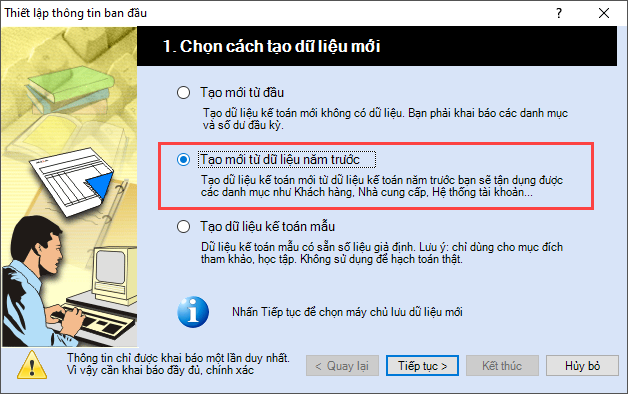
3. Chọn máy chủ chứa chữ liệu kế toán MISA Panda 2021. Nhấn Đồng ý.
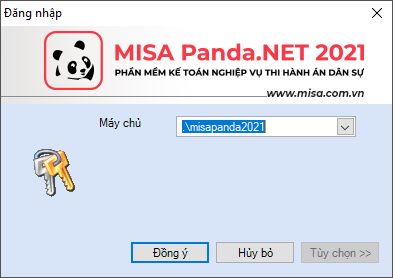
4. Nhập Tên dữ liệu kế toán mới.
Lưu ý tên nên đặt không dấu và không chứa các ký tự đặc biệt như khuyến nghị trên phần mềm.
5. Nhấn vào biểu tượng thư mục để chọn nơi lưu dữ liệu kế toán vừa tạo.
6. Chọn dữ liệu kế toán năm trước.
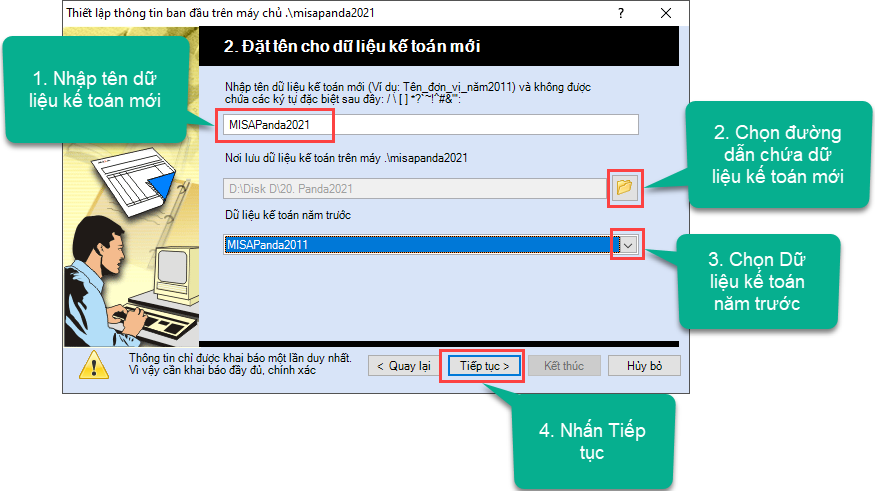
7. Nhấn Tiếp tục.
8. Khai báo thêm thông tin về đơn vị như Tỉnh/Thành, Quận/Huyện… Nhấn Tiếp tục.
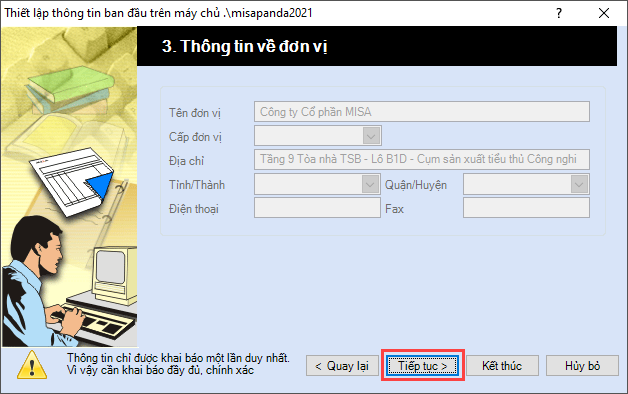
9. Chọn ngày hạch toán, chương trình đã mặc định vào ngày 01/10/năm hiện hành theo quy định. Nhấn Tiếp tục.
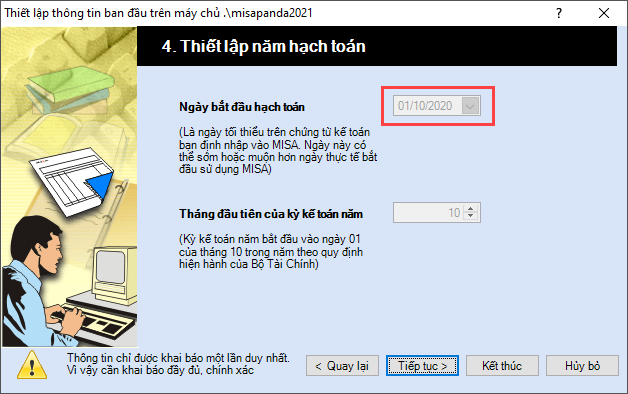
10. Nhấn Kết thúc.
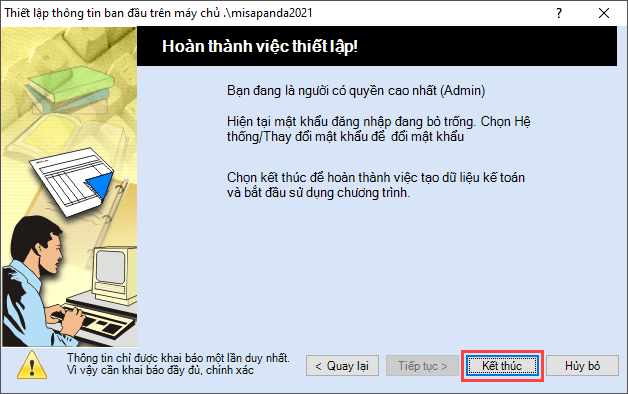
11. Đăng nhập vào chương trình bằng dữ liệu kế toán vừa tạo.
Giúp kế toán tạo mới dữ liệu mẫu để tham khảo, học tập… Lưu ý không tạo dữ liệu mẫu để hạch toán thật các nghiệp vụ phát sinh tại đơn vị.
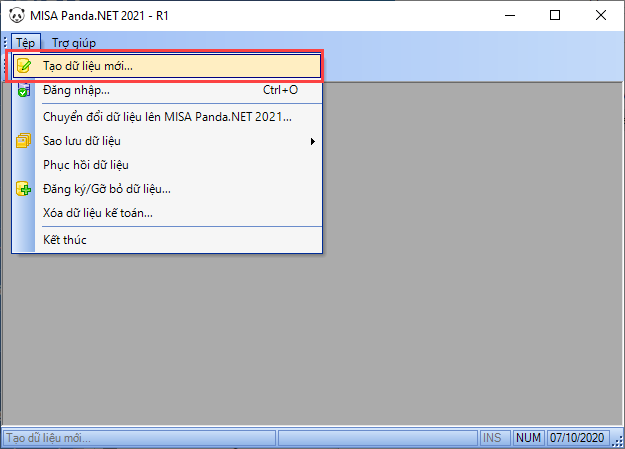
2. Tích chọn Tạo dữ liệu kế toán mẫu. Nhấn Tiếp tục.
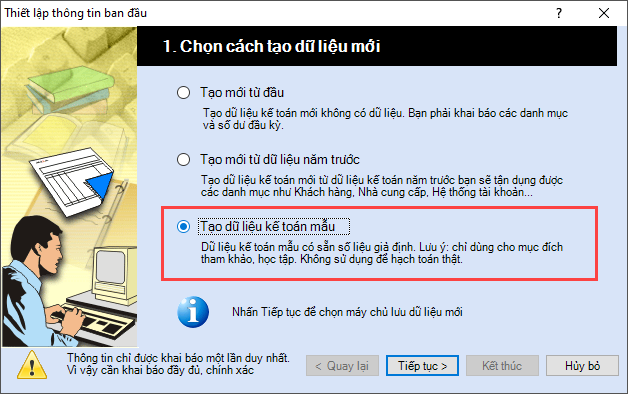
3. Chọn máy chủ chứa chữ liệu kế toán MISA Panda 2021. Nhấn Đồng ý.
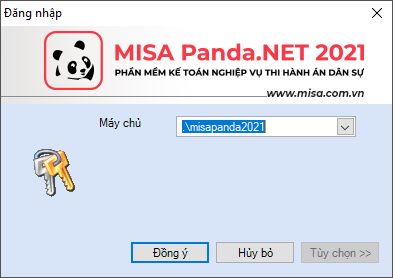
4. Nhập Tên dữ liệu kế toán mới.
Lưu ý tên nên đặt không dấu và không chứa các ký tự đặc biệt như khuyến nghị trên phần mềm.
5. Nhấn vào biểu tượng thư mục để chọn nơi lưu dữ liệu kế toán vừa tạo.
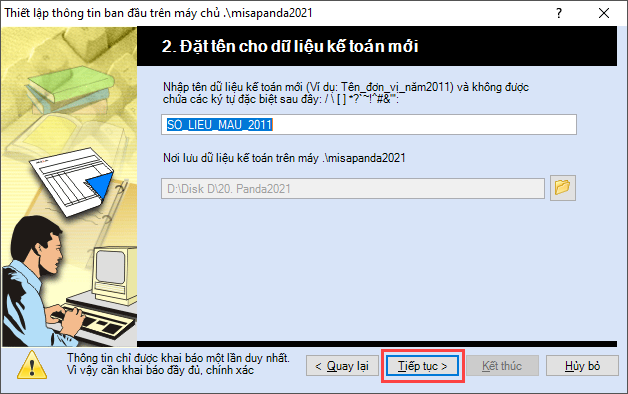
6. Nhấn Tiếp tục.
7. Nhấn Tiếp tục.
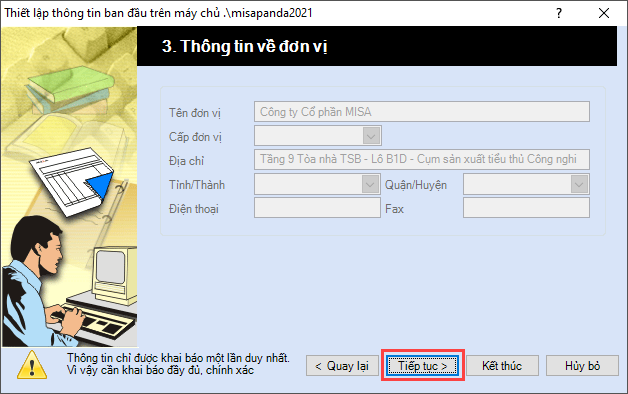
8. Nhấn Tiếp tục.
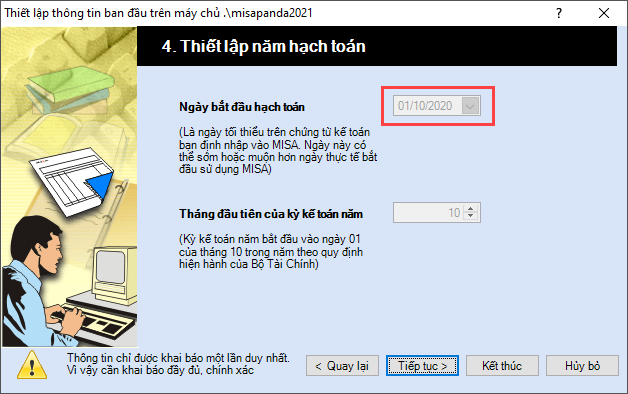
9. Nhấn Kết thúc.
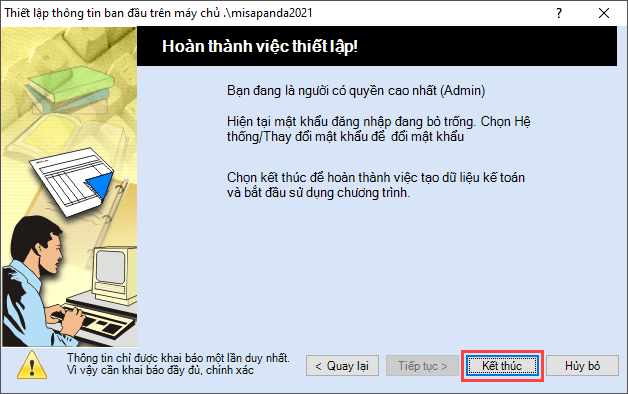
10. Đăng nhập vào chương trình bằng dữ liệu kế toán vừa tạo.



 024 3795 9595
024 3795 9595 https://www.misa.vn/
https://www.misa.vn/




